电脑怎么加蓝牙 台式机如何添加蓝牙功能
随着科技的不断发展,蓝牙技术已经成为人们日常生活中不可或缺的一部分,对于许多使用台式机的用户来说,添加蓝牙功能可以极大地提升工作和娱乐体验。对于台式机如何添加蓝牙功能,实际上并不复杂。通过添加蓝牙适配器或者安装蓝牙模块,就可以让台式机具备蓝牙功能,从而方便连接无线设备,享受更便捷的数字生活。
方法如下:
1.购买蓝牙适配器:
打开某宝,输入关键字“USB 蓝牙”,这时会列出许多相关的商品, 请查看商品的“详情”介绍,注意是否与我们的目的一致:我们要购买的是蓝牙适配器,目的是为台式机增压蓝牙功能。便宜的20元以下就能搞定。
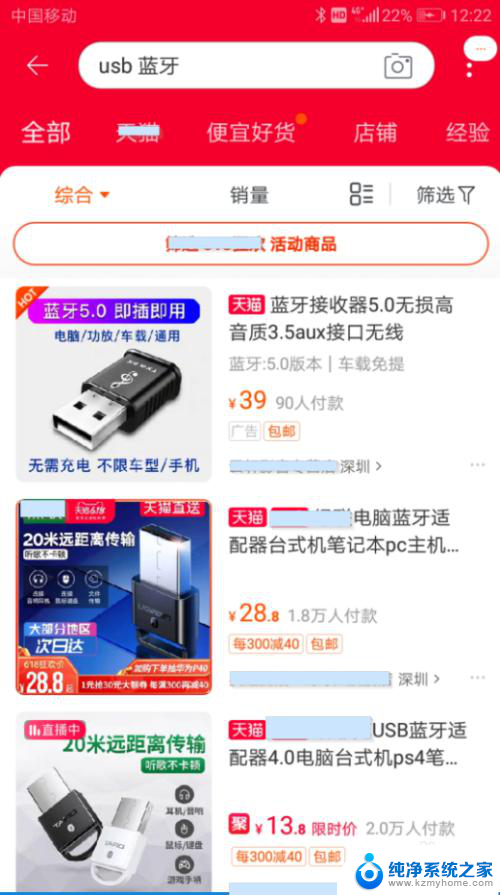
2.将买到的蓝牙适配器插入台式机的USB接口:
1)买到的蓝牙适配器模块如图所示。
2)将其插入任一USB接口.


3.设置蓝牙模块:
插入机器后,机器可能没反应,没关系,现在我们来告诉机器我们添加了蓝牙模块。打开电脑的“设置”,下图基于Windows10说明,其实Windows9也大同小异。
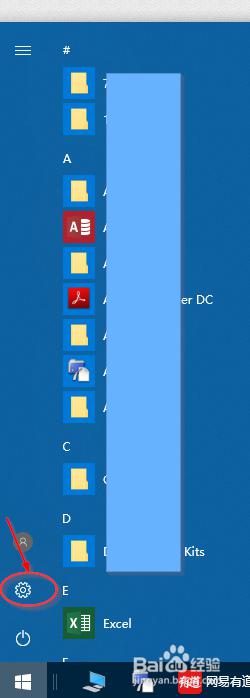
4.在台式机中打开蓝牙开关:
如下图所示:
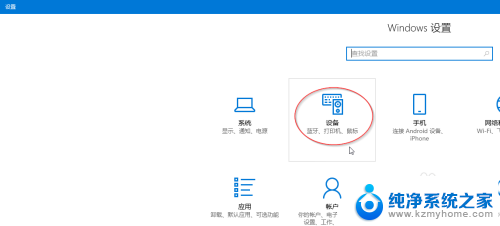
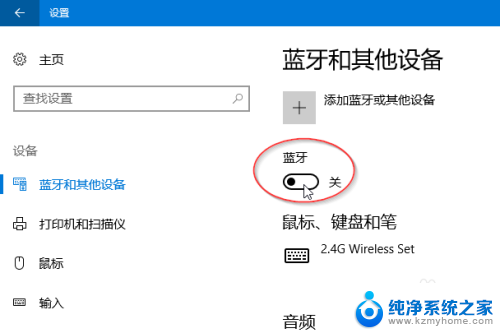
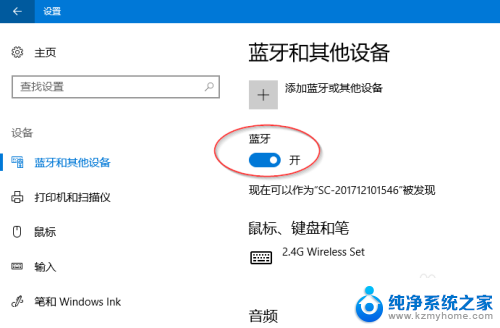
5.蓝牙图标:
这时可见电脑屏幕右下角多了蓝牙图标:

6.打开你的蓝牙设备:
现在请打开你的蓝牙设备,如蓝牙音箱,蓝牙耳机。
但蓝牙设备打开后,它并不会自动跟电脑连接,尽管你已插入了蓝牙模块。
7.添加蓝牙设备-1:
第一次使用该蓝牙设备,它需要你手动添加该设备。但以后只要开机了,它会自动连接电脑的。
只需第一次如下图操作:点击电脑屏幕右下角的蓝牙图标,再点击“添加蓝牙设备”:
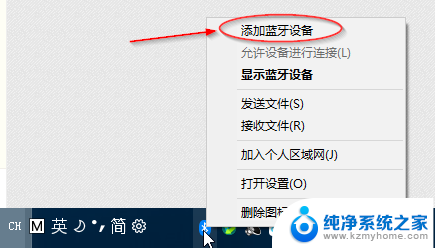
8.添加蓝牙设备-2
如下两图所示,第一步选择“添加蓝牙或其他设备”,接下来然后你应该选择蓝牙设备。
你的蓝牙设备会列出在下面,选择它,并连接它。
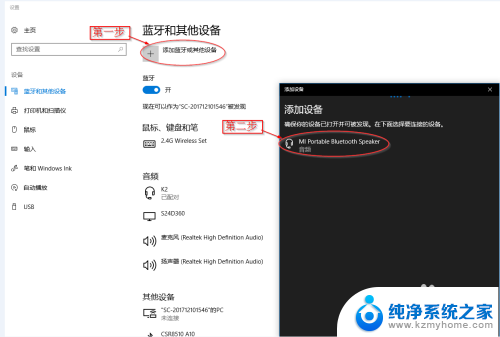

9.恭喜!这时,你可以使用该蓝牙设备了!
10.排查问题:
有时做了以上步骤,发现蓝牙设备并没有工作。因此需做一下排错工作:
1)换一USB口,重插蓝牙适配器模块。
2)如下图所示,“断开连接”或“删除设备”再来一遍。
3)不要遮蔽蓝牙信号: 由于蓝牙信号穿透力有限,它擅长于直来直去。所以不要让蓝牙模块与蓝牙设备转弯抹角地交流。
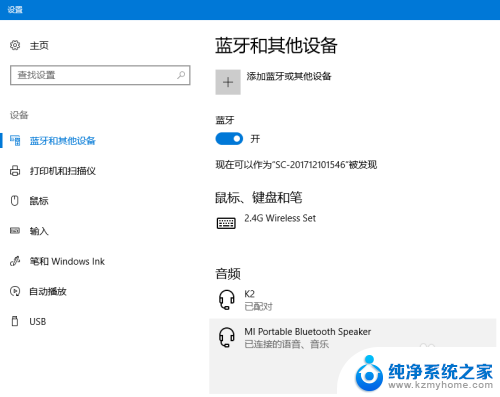
以上就是电脑如何添加蓝牙的全部内容,如果遇到这种情况,你可以根据小编的操作进行解决,非常简单快速,一步到位。
- 上一篇: 微信通知挪车 微信扫码挪车教程
- 下一篇: 联想拯救者能录屏吗 联想拯救者怎么录屏
电脑怎么加蓝牙 台式机如何添加蓝牙功能相关教程
- 台式机怎么加蓝牙 怎样给台式机添加蓝牙功能
- 台式机可以加蓝牙模块吗 台式机加装蓝牙模块的步骤
- 怎么打开台式机的蓝牙 台式机如何打开蓝牙功能
- 台式机怎么连蓝牙 台式电脑如何连接蓝牙设备
- 台式电脑怎样打开蓝牙 windows电脑蓝牙功能在哪里
- 如何看台式机有没有蓝牙 怎样判断台式电脑有没有蓝牙
- 如何查看台式电脑是否有蓝牙功能 Windows 10系统如何检测电脑是否支持蓝牙功能
- windows台式机怎么连蓝牙 台式机如何打开蓝牙设置
- 台式电脑怎么看有没有蓝牙功能 怎样确定电脑(台式机)是否内置了蓝牙模块
- 台式电脑可以连接蓝牙么 台式电脑如何连接蓝牙设备
- ps删除最近打开文件 Photoshop 最近打开文件记录清除方法
- 怎么删除邮箱里的邮件 批量删除Outlook已删除邮件的方法
- 笔记本电脑的麦克风可以用吗 笔记本电脑自带麦克风吗
- thinkpad没有蓝牙 ThinkPad笔记本如何打开蓝牙
- 华为锁屏时间设置 华为手机怎么调整锁屏时间
- 华为的蓝牙耳机怎么连接 华为蓝牙耳机连接新设备方法
电脑教程推荐
- 1 笔记本电脑的麦克风可以用吗 笔记本电脑自带麦克风吗
- 2 联想电脑开机只显示lenovo 联想电脑开机显示lenovo怎么解决
- 3 如何使用光驱启动 如何设置光驱启动顺序
- 4 怎么提高笔记本电脑屏幕亮度 笔记本屏幕亮度调节方法
- 5 tcl电视投屏不了 TCL电视投屏无法显示画面怎么解决
- 6 windows2008关机选项 Windows server 2008 R2如何调整开始菜单关机按钮位置
- 7 电脑上的微信能分身吗 电脑上同时登录多个微信账号
- 8 怎么看电脑网卡支不支持千兆 怎样检测电脑网卡是否支持千兆速率
- 9 荣耀电脑开机键在哪 荣耀笔记本MagicBook Pro如何正确使用
- 10 一个耳机连不上蓝牙 蓝牙耳机配对失败